Fjern ShinoLocker virus (Fjernelsesinstruktioner)
ShinoLocker virus fjernelsesguide
Hvad er ShinoLocker ransomware virus?
Hvad ved vi om ShinoLocker ransomware?
Selvom ShinoLocker virus ikke er oprettet med en intention om at drage fordel af uerfarne computerbrugere og indsamle løsepenge, er der en mulighed for, at svindlere kan udnytte dens kode og bruge den til at lave alvorlige ransomwarevarianter. Denne virus er kendt som en pædagogisk ransomwarevariant, ligesom Hidden-Tear ransomware er. Desværre kan sådanne uddannelsesprojekter hurtigt blive et farligt legetøj for dem, der ønsker at skabe ondsindede computervirusser. Selvom den adskiller sig fra de traditionelle krypto-ransomware eksempler, Kan den stadig udføre nogle matchende aktiviteter, herunder key download, filsøgning, eliminering af volume shadow kopier, datakryptering og datadekryptering. Den beder dog ikke om Bitcoins eller søger i netværksdrev (i det mindste ikke endnu).
Alle kan oprette deres egne ransomware varianter ved hjælp af denne ransomware simulator gratis. Brugeren kan justere hvilke filtyper ransomwaren kan kryptere, hvor den skal placere nøglen i registreringsdatabasen, og om den skal slette Volume Shadow Kopier eller ej. Dataene kan let dekrypteres ved hjælp ShinoLocker decryptor, som kræver Host-ID og Transaction ID.
Selvom dette projekt er blevet lanceret med gode intentioner om at hjælpe computerbrugere med at forstå, hvordan ransomware virusser virker, så er vi bange for, at onde mennesker kan forsøge at udnytte muligheden og lære at skabe reelle ransomware virusser, der kan skabe ravage på uskyldige brugeres computere. Nye krypto-virusser bliver udviklet hver uge, og for at beskytte deres computersystemer fra sådanne virusser, skal brugerne tage nogle forholdsregler og anvende flere lag af beskyttelse for at holde deres personlige filer og oplysninger sikre. Programmer som SpyHunter 5 kan identificere og fjerne ShinoLocker og lignende virusser. Du kan prøve at slette denne pædagogiske malwarevariant manuelt, men en fuld scanning og ShinoLocker fjernelse kan kun udføres med en automatisk malwaredetektions-og fjernelsessoftware.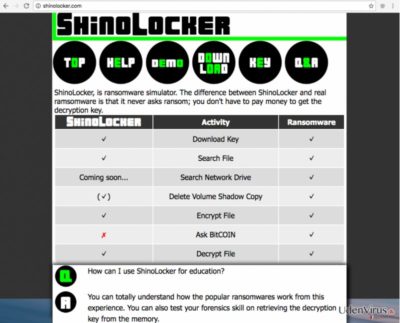
Hvordan spredes sådanne virusser?
Apropos denne særlige ransomwarevariant, så bliver den ikke spredt som andre ransomwaretrusler, da den er blevet skabt til uddannelsesmæssige formål. Du kan finde den og downloade din egen uddannelsesmæssige kopi via shinolocker(dot)com sitet. Men som vi allerede har advaret dig om, er vi bange for, at modificerede versioner af ShinoLocker nok snart kommer til at blive dukke op, så det er bedre at holde dig orienteret om, hvordan sådanne trusler spredes. I de fleste tilfælde sender rogues dem direkte til ofrene via e-mail, mens de foregiver at være repræsentanter for legitime organisationer. Vær venlig ikke at åbne e-mails, der bærer links eller vedhæftede filer, i tilfælde af at de kommer fra ukendte parter!
Ransomware bliver også distribueret via malvertising, hvilket betyder, at det spredes via falske softwareopdateringer og beskadigede links. Selvom den eneste måde at beskytte din computer mod sådanne cyberangreb på er at installere en anti-malware, der giver real-time beskyttelse, kan du også sænke risikoen for at inficere din pc med ransomware, ved at undgå at klikke på mistænkelige links, annoncer, og nægte at installere softwareopdateringer fra mistænkeligt udseende sites.
Hvordan fjernes ShinoLocker ransomware og lignende trusler fra min computer?
ShinoLocker ransomware bør fjernes ligesom alle andre ransomwaretrusler – den er lavet for at gøre det muligt for brugeren at føle, hvordan det egentlig er at blive angrebet af ransomware. Som du nok har gættet, kan den fjernes med et anti-malwareprogram. Når en ransomware angriber computeren, skal du starte din computer i en fejlsikret tilstand, for at aktivere anti-malwareprogrammet. Vejledningen nedenfor vil hjælpe dig med at gøre dette. Hvis du vil, kan du prøve at slette ShinoLocker virus manuelt, men hvis du nogensinde bliver ramt af en modificeret version af denne virus, skal du fuldføre fjernelsen af ShinoLocker automatisk.
Manuel ShinoLocker virus fjernelsesguide
Fjern ShinoLocker ved hjælp af Safe Mode with Networking
-
Trin 1: Genstart din computer til Safe Mode with Networking
Windows 7 / Vista / XP- Klik Start → Shutdown → Restart → OK.
- Når computeren bliver aktivt, begynd at trykke på F8 gentagne gange, indtil du ser Advanced Boot Options vinduet.
-
Vælg Safe Mode with Networking fra listen

Windows 10 / Windows 8- Tryk på Power knappen på Windows login-skærmen. Nu skal du trykke på og holde Shift, hvilket er på tastaturet, nede og klikke på Restart..
- Vælg nu Troubleshoot → Advanced options → Startup Settings og endelig, tryk på Restart.
-
Når din computer bliver aktiv, så vælg Enable Safe Mode with Networking i Startup Settings vinduet

-
Trin 2: Fjerne ShinoLocker
Log ind på din inficerede konto og start browseren. Hent FortectIntego eller et andet legitimt anti-spyware program. Opdater det før en fuld scanning, og fjern ondsindede filer, der hører til din ransomware og fuldfør ShinoLocker fjernelse.
Hvis din ransomware blokerer Safe Mode with Networking, så prøv en anden metode.
Fjern ShinoLocker ved hjælp af System Restore
-
Trin 1: Genstart din computer til Safe Mode with Command Prompt
Windows 7 / Vista / XP- Klik Start → Shutdown → Restart → OK.
- Når computeren bliver aktivt, begynd at trykke på F8 gentagne gange, indtil du ser Advanced Boot Options vinduet.
-
Vælg Command Prompt fra listen

Windows 10 / Windows 8- Tryk på Power knappen på Windows login-skærmen. Nu skal du trykke på og holde Shift, hvilket er på tastaturet, nede og klikke på Restart..
- Vælg nu Troubleshoot → Advanced options → Startup Settings og endelig, tryk på Restart.
-
Når din computer bliver aktiv, så vælg Enable Safe Mode with Command Prompt i Startup Settings vinduet

-
Trin 2: Gendan dit systems filer og indstillinger
-
Når Command Prompt vinduet kommer frem, så gå ind i cd restore og klik på Enter.

-
Skriv nu rstrui.exe og tryk på Enter igen..

-
Når et nyt vindue dukker op, skal du klikke på Next og vælge dit gendannelsespunkt, der ligger forud for infiltrationen fra ShinoLocker. Efter at gøre det, skal du klikke på Next.


-
Klik nu på Yes for at påbegynde systemgendannelsen.

-
Når Command Prompt vinduet kommer frem, så gå ind i cd restore og klik på Enter.
Endelig bør du altid tænke på beskyttelse mod krypto-ransomwares. For at beskytte din computer fra ShinoLocker og andre ransomwares, bør du benytte en velrenommeret anti-spyware, såsom FortectIntego, SpyHunter 5Combo Cleaner eller Malwarebytes.









